A Microsoft vem surpreendendo a todos com a integração entre seus produtos. A chegada do Windows 10 veio apenas para concretizar as promessas que ela tinha feito anteriormente.
Uma das tão aguardadas funcionalidades já está funcionando no sistema: a possibilidade de fazer o streaming do Xbox One para o computador e curtir os jogos direto na tela do PC.
Para você que está indagando os motivos para tal atividade, podemos numerar algumas razões: alguém pode estar usando a televisão, você pode querer jogar em outra parte da casa ou você apenas quer curtir os games com o bom e velho controle do Xbox 360.
Enfim, hoje, nós vamos ensinar como você pode fazer o streaming do console para o sistema e aproveitar seus games favoritos. É importante frisar que este tutorial funciona em qualquer computador (desktop, notebook ou tablet) com o Windows 10, mas não é possível fazer o streaming no Windows 10 Mobile.

Antes de começar o passo a passo, é importante você ligar o Xbox One e conferir se o console está devidamente atualizado, já que não será possível realizar o streaming sem os últimos updates. Tudo pronto? Então, vamos lá.
Hora de jogatina!
1) Abra o aplicativo do Xbox no seu computador e faça o login com sua conta. Em paralelo, ligue o Xbox One e entre com o mesmo usuário e senha (não é possível curtir os jogos de outro usuário);
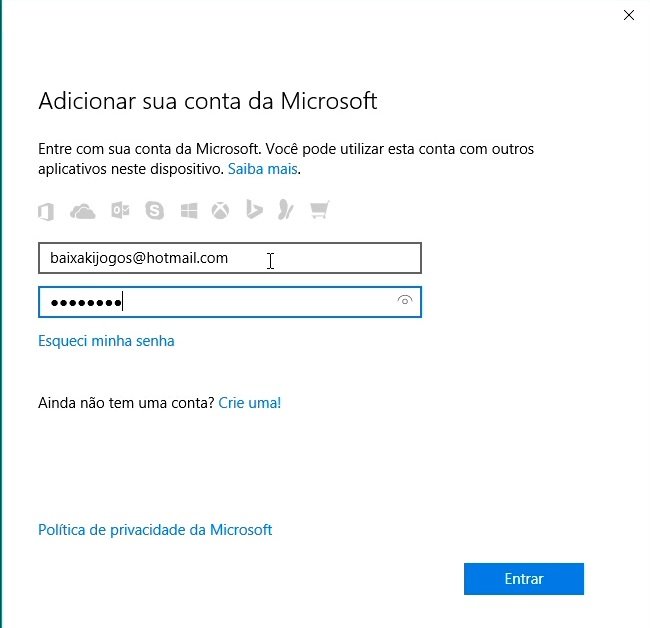
2) No app do Xbox no PC, abra o menu lateral e clique em “Conexão Xbox One”. Se o Windows 10 e o Xbox One estiverem na mesma rede, o vídeo game já vai aparecer na lista e basta fazer a conexão. O processo é quase que automático. A Microsoft recomenda o streaming em uma rede cabeada, mas o processo funciona em redes sem fio normalmente;
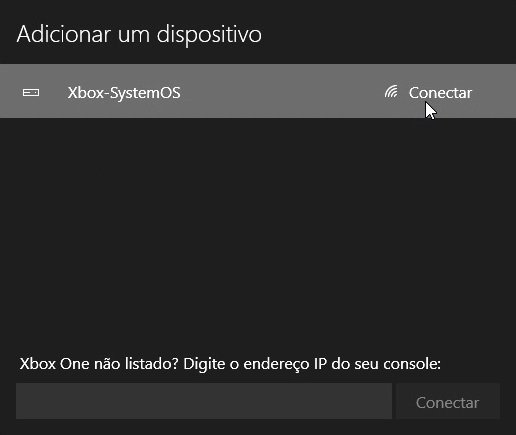
Detalhe: caso o sistema não encontre o aparelho, você pode adicionar o IP do vídeo game nesta janela (essa informação pode ser obtida no Xbox One em “Configurações > Rede > Configurações Avançadas”).
3) Depois que a conexão for estabelecida, você só precisa clicar em "Fazer Streaming" para poder visualizar a imagem do videogame na tela;
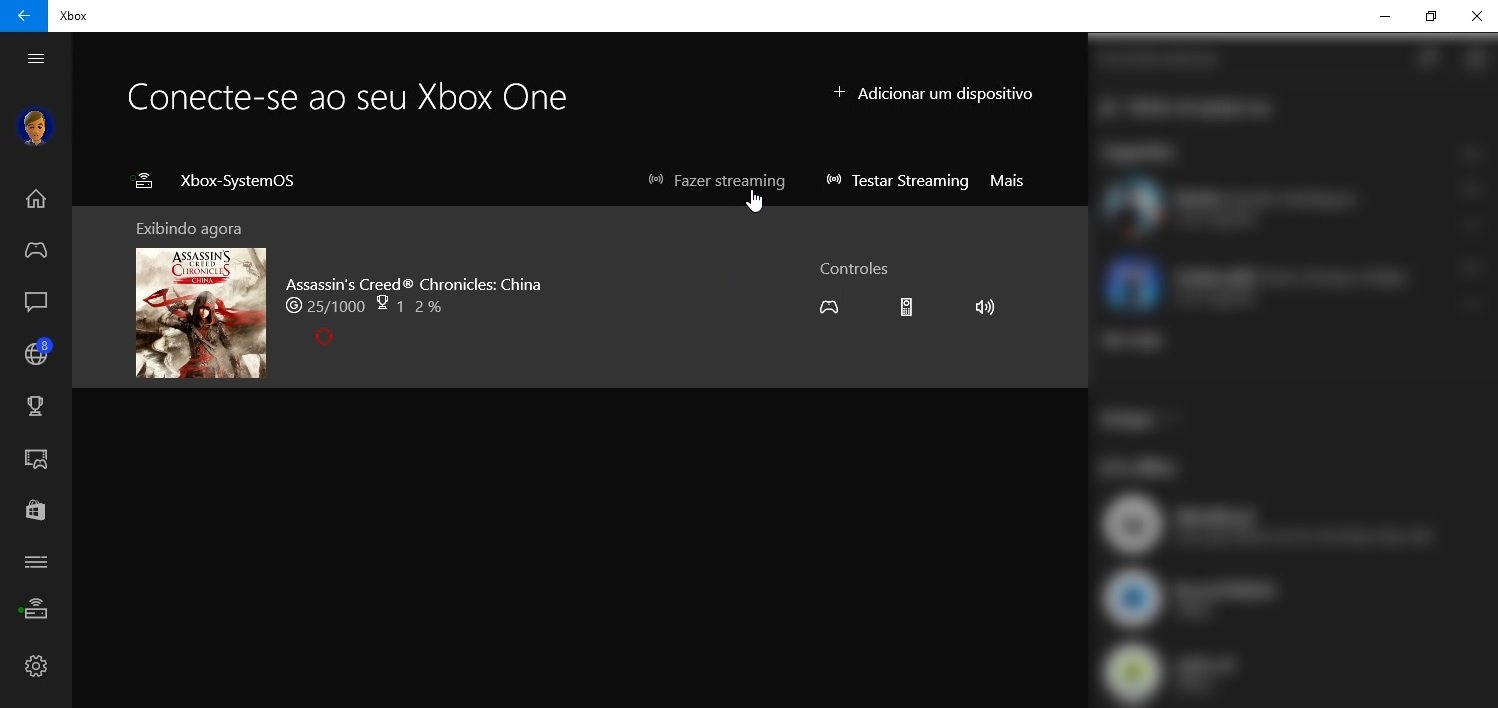
4) Agora, é só conectar o controle do Xbox 360 (ou um controle do Xbox One) no seu computador.
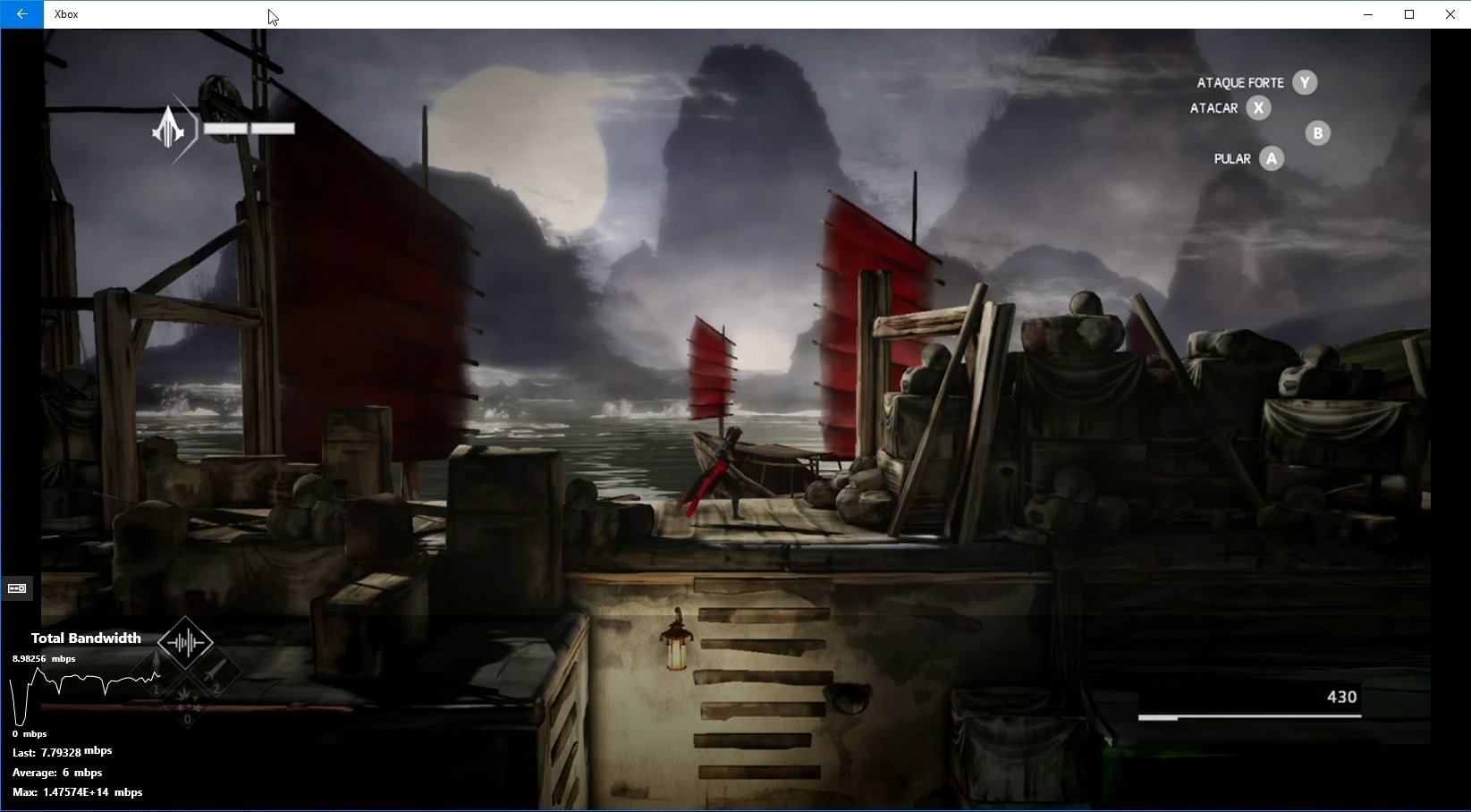
Bom divertimento!
***
E aí, curtiu o conteúdo? Sabia que você pode comprar o Windows 10 e baixar na hora na loja oficial da Microsoft? Clique aqui e conheça já a Microsoft Store!
)

Microsoft 365
O Office 365 agora é Microsoft 365! O pacote ainda inclui os principais programas, como Excel e Power Point e também Outlook, OneDrive com armazenamento na nuvem de 1 TB e muito mais.


























